نحوه حذف سریع تمام تصاویر از اکسل
برای حذف چندین عکس از صفحه اکسل، لازم نیست هر تصویر را جداگانه انتخاب کنید .و آن را حذف کنید. اکسل گزینه ای برای حذف یکباره همه تصاویر از کاربرگ های شما دارد. در این مقاله ما قصد داریم نحوه حذف سریع تمام تصاویر از اکسل را به شما آموزش دهیم.
حذف چند عکس همزمان در اکسل
در اکسل، می توانید از ویژگی Go To Special برای انتخاب همه اشیا (از جمله تصاویر) در کاربرگ خود استفاده کنید. سپس Delete را فشار دهید. تا همه تصاویرتان به یکباره حذف شوند.
به خاطر داشته باشید که با این کار سایر اشیاء نیز از صفحه اکسل شما حذف می شود.که شامل هر نموداری است که ممکن است اضافه کرده باشید.
برای شروع حذف تصاویر، ابتدا باید فایل خود را در برنامه اکسل باز کنید. در پایین صفحه اکسل خود، روی صفحه کاری که میخواهید همه تصاویر را در آن حذف کنید، کلیک کنید.

در نوار اکسل در بالا، روی تب Home کلیک کنید.

در تب Home، از بخش Editing، Find & Select را انتخاب کنید.

در منوی Find & Select، روی Go To Special کلیک کنید.

پنجره Go To Special باز می شود. در اینجا، گزینه “Objects” را فعال کنید . و روی “OK” کلیک کنید.

اکسل تمام اشیاء (از جمله تصاویر) را در کاربرگ فعلی شما انتخاب می کند. برای حذف این موارد انتخاب شده، از روی صفحه کلید خود دکمه Delete را فشار دهید.

و به همین راحتی همه تصاویر (و اشیا) اکنون از کاربرگ شما حذف می شوند.

به این ترتیب، شما همچنین می توانید همه تصاویر را به طور همزمان در Microsoft Word حذف کنید.
منبع مقاله : How To Geek










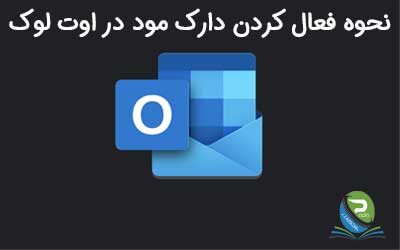




0 Comments